EasyPoi使用入门
Posted IT-source
tags:
篇首语:本文由小常识网(cha138.com)小编为大家整理,主要介绍了EasyPoi使用入门相关的知识,希望对你有一定的参考价值。
咱们在开发的时候,总会遇到需要通过代码操作办公软件的情况,而excel与word的操作最为频繁。
当然我们Java程序员可以选择JXL或者POI来完成相应的Excel操作,但是大家用过都知道,有些地方感觉还是不够简单,不那么尽如人意。
今天给大家介绍一个EasyPoi,就算我们不会底层的POI,也可以非常轻松的完成Excel的操作。EasyPoi,主打简单,不过功用依然OK(绝对够用)。现在我们就来尝试一步一步还进行它的入门学习:
基本功能搭建
(注:在使用之前,需要自己先搭建好相应的Maven环境)
1.在Maven中引入easypoi
<!-- easypoi的支持 -->
<dependency>
<groupId>cn.afterturn</groupId>
<artifactId>easypoi-base</artifactId>
<version>3.2.0</version>
</dependency>
<dependency>
<groupId>cn.afterturn</groupId>
<artifactId>easypoi-web</artifactId>
<version>3.2.0</version>
</dependency>
<dependency>
<groupId>cn.afterturn</groupId>
<artifactId>easypoi-annotation</artifactId>
<version>3.2.0</version>
</dependency>
2.准备一个类
@Excel:代表这个字段要生成到excel中去
name:这个excel的表头名称
width:这一列的宽度设置
public class Employee implements Serializable
private Long id;
@Excel(name = "用户名称")
private String username;
@Excel(name = "邮件",width = 20)
private String email;
// 省略了getter,setter
3. 功能测试
@Test
public void testExcel() throws Exception
//准备员工数据
Employee e1 = new Employee();
e1.setId(1L);
e1.setUsername("张三");
e1.setEmail("zhang@qq.com");
Employee e2 = new Employee();
e2.setId(2L);
e2.setUsername("李四");
e2.setEmail("li@qq.com");
List<Employee> list = new ArrayList<>();
list.add(e1);
list.add(e2);
/**
* 进行相应的展出
* 参数1:一些基本配置(表头等)
* 参数2:导出的类型
* 参数3:导出的数据
*/
Workbook workbook = ExcelExportUtil.exportExcel(new ExportParams(),
Employee.class, list);
//保存数据
FileOutputStream fos = new FileOutputStream("emp.xls");
workbook.write(fos);
fos.close();
最后效果
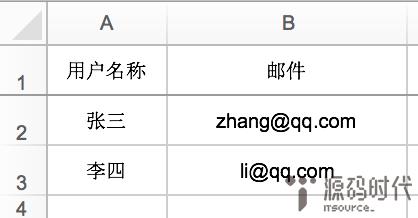
非常简单的功能我们就可以实现相应的效果!
其它基础配置提出总题
刚才咱们只是加了两个简单的String
那么,如果我们有如下要求呢?
l sex是boolean值,我怎么让它true显示男,false展示女
l bornDate是日期类型,我怎么完成它的格式化展示
l 头像是图片,我们可以直接把图片进行导出嘛?
l 如果员工有一个对应的部门(多对一)字段,怎么怎么进行相应的展示
实体类代码展示
准备的字段与配置如下:
注意:类上面有一个@ExcelTarget("emp")的注解
@Excel(name = "年龄_emp")
private Integer age = 18;
@Excel(name = "生日",format = "yyyy-MM-dd")
private Date bornDate = new Date();
@Excel(name = "性别",replace="男_true","女_false")
private Boolean sex = true;
@ExcelEntity
private Department department;
@Excel(name="头像",type = 2)
private String headImage;
这里注意:我们需要加一个Department类的支持
public class Department
private Long id;
@Excel(name = "部门名称_emp")
private String name;
我们下面说一下相应的配置的含义:
年龄_emp
必需保证类的ExcelTarget的id是emp才会展示
format = "yyyy-MM-dd":日期的格式
注:如果数据库是varchar,还需要配置databaseFormat
replace="男_true","女_false"
如果值是true,那么展示男,如果是false,则在页面展示女
@ExcelEntity(id="emp"):对应另一个关连对象
id是为这个实体取一个名称,和关连的导出对应
type = 2 :代表这个一个图片展示
代码测试
Department department1 = new Department();
department1.setId(1L);
department1.setName("教学部");
Department department2 = new Department();
department2.setId(2L);
department2.setName("IT部");
//准备员工数据
Employee e1 = new Employee();
e1.setId(1L);
e1.setUsername("张三");
e1.setEmail("zhang@qq.com");
e1.setDepartment(department1);
e1.setHeadImage("user.png");
Employee e2 = new Employee();
e2.setId(2L);
e2.setUsername("李四");
e2.setEmail("li@qq.com");
e2.setDepartment(department2);
e2.setHeadImage("user-red.png");
List<Employee> list = new ArrayList<>();
list.add(e1);
list.add(e2);
/**
* 进行相应的展出
* 参数1:一些基本配置(表头等)
* 参数2:导出的类型
* 参数3:导出的数据
*/
Workbook workbook = ExcelExportUtil.exportExcel(new ExportParams("员工信息","员工数据"),
Employee.class, list);
//保存数据
FileOutputStream fos = new FileOutputStream("emp.xls");
workbook.write(fos);
fos.close();
最终效果
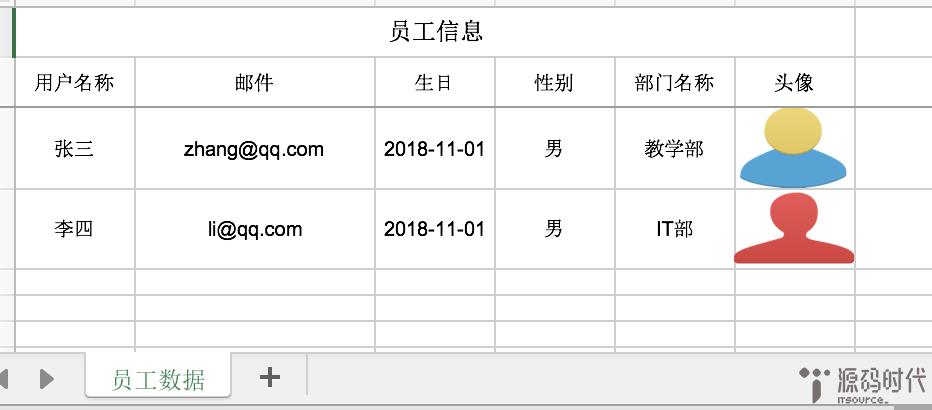
看到没有,我们只需要写非常简单的代码,就可以完成以后一些很麻烦的功能。当然,我们只给大家展示了easypoi通过注解的导出功能。它还有相应的导出,通过模板生成等实用的功能。另外,对于SpringMVC也有专门的支持!
以上是关于EasyPoi使用入门的主要内容,如果未能解决你的问题,请参考以下文章